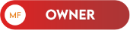- Katılım
- 7 Eki 2019
- Mesajlar
- 1,161
- Aldığı beğeni
- 23
- Puanları
- 38
- Konum
- Fransa
- Web sitesi
- www.belalim.net
Efektler
Girmeyi isteyeceksin bölümü seçin
Efektler • Filtreler • Kayıt sonrası efekt ekleme
Efektler
TikTok videolarını özelleştirmek ve ayrıntılar eklemek için efektler kullanılır. Efektler, bir video kaydetmeden önce ve sonra eklenebilir, ancak bazı efektler yalnızca kayıttan önce, diğerleri ise yalnızca kayıttan sonra kullanılabilir.
Bir efektle çekmek için:
1. Kamera ekranında kırmızı kayıt düğmesinin sol tarafında bulunan Efektler seçeneğine dokunun.
2. Çeşitli kategorileri görüntüleyin ve bir efekte dokunun.
3. Efektleri önizleyin ve bir seçim yapın.
4. Kayıt ekranına dokunun ve video oluşturmaya başlayın!
Favorilerinize efektler eklemek onları daha sonra bulmanızı sağlar.
Favorilerinize efekt eklemek için:
1. Favori yapmak istediğiniz efekti seçin.
2. Ekranınızda göründüğünde Çıkartma seçeneğine basabilirsiniz.
3. Efekt şimdi Favorilerinizde görünecektir.
Favoriler'den bir efekti kaldırmak için, efekte gidin ve Favori seçeneğine basın.
Filtreler
Videonuza filtre eklemek için:
1. Ekranın sağ tarafında bulunan Filtreler seçeneğine dokunun.
2. Kullanmak istediğiniz bir filtre seçin.
Uygulamada görünmesini istediğiniz filtreleri seçmek için Yönetim seçeneğini seçin.
Kayıt sonrası efekt ekleme
Kayıt sonrası metin eklemek için:
1. Düzenleme ekranının alt tarafında bulunan Metin seçeneğine dokunun.
2. İstediğiniz yazı tipini seçin ve metninizin ve arka planınızın rengini özelleştirin.
3. Bitti seçeneğine dokunun.
4. Metni videonuzda istediğiniz bir noktaya taşımak için dokunun ve sürükleyin.
Metin boyutunu değiştirmek için:
1. Metni sıkıştırın veya yakınlaştırın.
2. İstediğiniz metin boyutuna ayarlayın.
Bir çıkartma veya emoji eklemek için:
1. Düzenleme ekranının alt tarafında bulunan Çıkartmalar seçeneğine dokunun.
2. Çıkartmalar veya Emojiler sekmesini seçin ya da canlı GIF'leri arayın.
3. Seçiminizi yapmak için dokunun, ardından animasyonunuzu videonuzda istenen bir noktaya taşımak için sürükleyin.
Not: Bir videoya birden fazla metin ve çıkartma eklenebilir.
Metin veya çıkartmaları silmek için:
1. Silmek istediğiniz metne veya çıkartmaya uzun basın ve videonun en üstüne taşıyın.
2. Sil seçeneği görünecektir.
3. Metni veya çıkartmayı kırmızı olana kadar simgeye taşıyın. Öğe silinecektir.